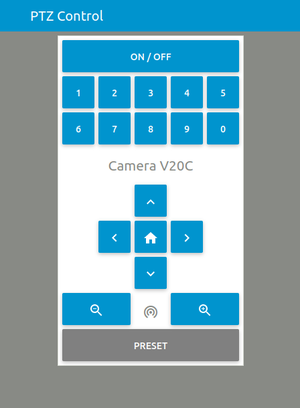Návod k dálkovému ovládání kamery V20: Porovnání verzí
značka: přepnuto z Vizuálního editoru |
Bez shrnutí editace značka: přepnuto z Vizuálního editoru |
||
| Řádek 3: | Řádek 3: | ||
[[Soubor:Software PTZ control.png|300px|vpravo|Ovládací panel kamery]] | [[Soubor:Software PTZ control.png|300px|vpravo|Ovládací panel kamery]] | ||
==Obecně== | |||
* v učebně, na PC s kamerou spusťte software pro sledování kamerou (zoom, skype, vpsfree a pod.) | * v učebně, na PC s kamerou spusťte software pro sledování kamerou (zoom, skype, vpsfree a pod.) | ||
* na svém PC se připojte ke vzdálené videokonferenci | * na svém PC se připojte ke vzdálené videokonferenci | ||
==Připojení ke kameře== | |||
* Otevřte webový prohlížeč a zadejte adresu vzdáleného počítače s PTZ kamerou | * Otevřte webový prohlížeč a zadejte adresu vzdáleného počítače s PTZ kamerou | ||
* Zadejte přístupové údaje (jsou-li požadovány) | * Zadejte přístupové údaje (jsou-li požadovány) | ||
| Řádek 14: | Řádek 14: | ||
==Popis ovládacích prvků== | |||
====ON/OFF==== | ====ON/OFF==== | ||
zapnutí a vypnutí kamery | zapnutí a vypnutí kamery | ||
| Řádek 37: | Řádek 37: | ||
==Rešení problémů== | |||
===Remote Control Device not connected=== | |||
'''Remote Control Device''' je zařízení propojující USB PTZ kameru s aplikací pro dálkové ovládání. Zapojuje se do USB portu počítače na kterém je instalována aplikace. IR vysílač se umisťuje před IR senzor kamery do vzdálenosti max. 1 metr. | '''Remote Control Device''' je zařízení propojující USB PTZ kameru s aplikací pro dálkové ovládání. Zapojuje se do USB portu počítače na kterém je instalována aplikace. IR vysílač se umisťuje před IR senzor kamery do vzdálenosti max. 1 metr. | ||
| Řádek 46: | Řádek 46: | ||
* Remote Control Device není připojen | * Remote Control Device není připojen | ||
===Chyba spojení - Firefox nemůže navázat spojení se serverem ...=== | |||
Může znamenat, že: | Může znamenat, že: | ||
* nemáte správnou adresu počítače s PTZ kamerou | * nemáte správnou adresu počítače s PTZ kamerou | ||
* počítač není zapnutý | * počítač není zapnutý | ||
===Zpožděná reakce kamery na povely=== | |||
To je bohužel přirozená vlastnost dálkového ovládání PTZ Control. Musíte se s ní smířit. | To je bohužel přirozená vlastnost dálkového ovládání PTZ Control. Musíte se s ní smířit. | ||
Verze z 22. 2. 2024, 09:56
Obecně
- v učebně, na PC s kamerou spusťte software pro sledování kamerou (zoom, skype, vpsfree a pod.)
- na svém PC se připojte ke vzdálené videokonferenci
Připojení ke kameře
- Otevřte webový prohlížeč a zadejte adresu vzdáleného počítače s PTZ kamerou
- Zadejte přístupové údaje (jsou-li požadovány)
- Pokud je vše v pořádku, zobrazí se vám ovládací panel kamery
Popis ovládacích prvků
ON/OFF
zapnutí a vypnutí kamery
Čísla 0-9
Přednastavené pozice obrazu. Umožňují rychlou změnu pohledu kamery.
Směrové šipky
Otočení kamery libovolným směrem.
Symbol domečku
Výchozí pozice kamery.
Symbol lupy (ZOOM)
Přiblížení a oddálení obrazu
PRESET
Změna přednastavených pozic (0-9). Zvolte požadovaný směr (šipkami) a přiblížení (lupou) kamery, stiskněte tlačítko PRESET vyčkejte 2 sekundy a pak stiskněte číselné tlačítko přednastavené pozice kterou chcete uložit (aktualizovat).
UPOZORNĚNÍ: Reakce kamery na stisknutí libovolného tlačítka je zpožděná přibližně 2 sekundy! Po stisku tlačítka tedy vyčkejte na reakci.
Rešení problémů
Remote Control Device not connected
Remote Control Device je zařízení propojující USB PTZ kameru s aplikací pro dálkové ovládání. Zapojuje se do USB portu počítače na kterém je instalována aplikace. IR vysílač se umisťuje před IR senzor kamery do vzdálenosti max. 1 metr.
Výše uvedená zpráva se zobrazí v případě, že:
- jedná se o novou instalaci, kdy Remote Control Device ještě nebyl použit
- Remote Control Device je připojen do jiného USB portu než byl předtím
- Remote Control Device není připojen
Může znamenat, že:
- nemáte správnou adresu počítače s PTZ kamerou
- počítač není zapnutý
Zpožděná reakce kamery na povely
To je bohužel přirozená vlastnost dálkového ovládání PTZ Control. Musíte se s ní smířit.